I correntemente viene valutata di origine a un errore. Come risolverlo?
Per risolvere questo errore, controlla tutti gli intervalli denominati e verifica se hai utilizzato gli intervalli denominati corretti nella formula .
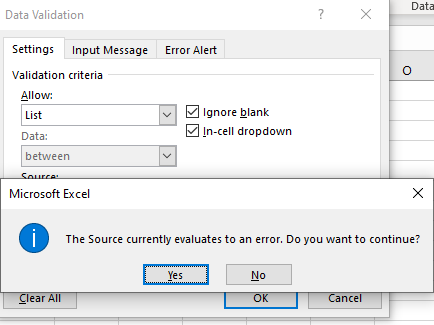
Quando si tenta di creare una convalida dei dati utilizzando una formula e si nota un messaggio di errore “The Source attualmente restituisce un errore. Continuare?”. In questo articolo, impareremo perché viene visualizzato questo errore e come possiamo risolverlo.
Perché questo errore?
L’errore indica chiaramente che la fonte a cui si riferisce la formula valuta un errore. Significa che la formula non è corretta o si riferisce a una cella o a un intervallo che restituisce un errore.
Facciamo un esempio. Supponendo di voler creare un link: / data-tools-dipendente-data-validation [convalida dei dati a cascata].
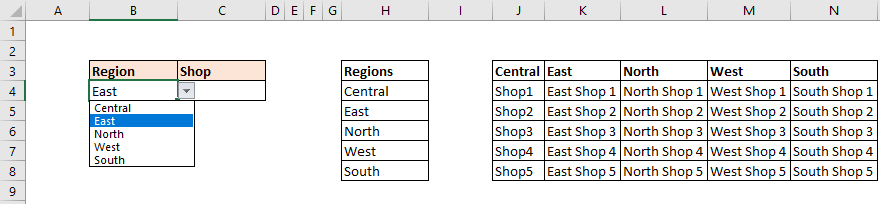
Vogliamo che Excel mostri un elenco di regioni nelle celle della regione e nelle celle del negozio, vogliamo mostrare un elenco di negozi da una regione selezionata.
Per le regioni, selezioniamo semplicemente l’intervallo per il menu a discesa. Ma per essere in grado di mostrare un elenco di negozi solo da regioni selezionate, dovremo utilizzare la funzione INDIRETTO. Prima di ciò, dovrai nominare gli intervalli che contengono negozi in base alla loro regione.
Se non si nomina o non si fornisce alcun riferimento a B4, riceveremo la notifica di errore “La fonte attualmente restituisce un errore. Continuare?”
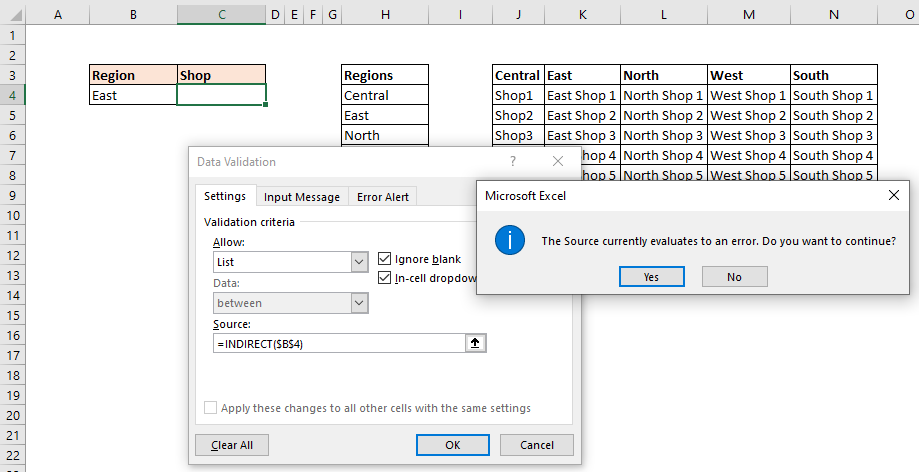
Questo perché INDIRETTO tenta di convertire una stringa in un riferimento effettivo. Se fornisci un riferimento diretto a una cella che non contiene un nome di intervallo denominato, tabella di stringhe di riferimento, INDIRETTO restituisce `link: / tips-why-ref-verify-and-how-to-fix-ref-in-excel [Errore #REF] `. Questo è il motivo per cui stiamo ottenendo questo errore.
Quindi prima dobbiamo nominare tutte le gamme di negozi. Dopo aver denominato correttamente tutti gli intervalli e aver visualizzato lo stesso nome nel primo elenco a discesa, l’errore scomparirà.
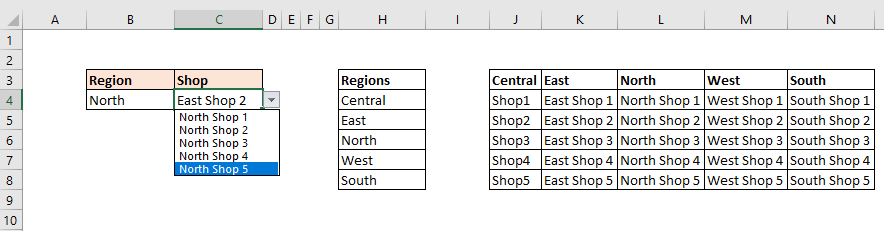
Vedi, ora il menu a tendina funziona senza problemi. Altri motivi di questo errore possono essere formule o riferimenti utilizzati nella formattazione condizionale o nelle convalide dei dati che fanno riferimento ad altri errori.
Quindi è necessario fare attenzione durante l’utilizzo di intervalli denominati. È necessario utilizzare nomi esatti di tabelle e intervalli per evitare questo errore.
Spero che questo articolo ti abbia aiutato, se hai dubbi su questo articolo o su qualsiasi altro argomento, chiedici nella sezione commenti qui sotto. Saremo felici di rispondere a qualsiasi domanda tu abbia.
Articoli correlati:
link: / tips-reference-isnt-valid-excel-error-and-how-to-risolverlo [Il riferimento non è valido l’errore di Excel e come risolverlo?]: Questo errore si verifica quando ci riferiamo a un oggetto o luogo che non esiste o è cambiato. Per risolvere questo problema rintracciamo il riferimento.
link: / excel-errors-how-to-resolution-ambiguous-name-detect-vba-error [How to Risolve" Ambiguous Name Detected "VBA Error]: Mentre lavori con VBA potresti ricevere questo messaggio di errore quando esegui la procedura. Questo errore dice “Rilevato nome ambiguo: nome procedura”. In questo articolo impareremo perché si verifica questo errore e come possiamo risolverlo.
`link: / general-topics-in-vba-what-application-screenupdating-false-means-and-why-is-it-used-in-vba [What Application.Screenupdating = False Means and Why is it Used in VBA ] `: Screenupdating è una proprietà degli oggetti dell’applicazione in VBA. Può essere impostato su VERO o FALSO. È come un interruttore, che può essere attivato o disattivato.
`link: / excel-errors-youve-inserito-troppo-pochi-argomenti-per-questa-funzione-excel-error-e-come-risolverlo [” Hai inserito troppi pochi argomenti per questa funzione ” Errore di Excel e come risolverlo?] `: Potresti aver osservato l’errore” Sono stati inseriti troppi pochi argomenti per questa funzione “durante l’utilizzo di Excel. Ciò accade quando non si forniscono tutti gli argomenti obbligatori alla funzione a in una formula di Excel.
Articoli popolari:
link: / keyboard-formula-shortcuts-50-excel-shortcuts-to-aumentare-la-produttività [50 scorciatoie Excel per aumentare la produttività] | Diventa più veloce nel tuo compito. Queste 50 scorciatoie ti faranno lavorare ancora più velocemente su Excel.
link: / formule-e-funzioni-introduzione-di-vlookup-funzione [Come usare la funzione CERCA.VERT di Excel] | Questa è una delle funzioni più utilizzate e popolari di Excel che viene utilizzata per cercare valori da diversi intervalli e fogli. link: / tips-countif-in-microsoft-excel [Come usare]
link: / formule-e-funzioni-introduzione-della-funzione-vlookup [Excel]
link: / tips-countif-in-microsoft-excel [Funzione CONTA.SE] | Contare i valori con le condizioni utilizzando questa straordinaria funzione.
Non è necessario filtrare i dati per contare valori specifici. La funzione Countif è essenziale per preparare la tua dashboard.
link: / excel-formula-and-function-excel-sumif-function [Come usare la funzione SUMIF in Excel] | Questa è un’altra funzione essenziale della dashboard. Questo ti aiuta a riassumere i valori su condizioni specifiche.